Androidアプリを作ってSandbox課金テストをしようとした時に、毎回エラーが出てムキーーーっとなるので、いい加減ちゃんと手順をまとめます。
手順を一部踏まないで購入ボタンを押した時は、こんなエラー画面になります。
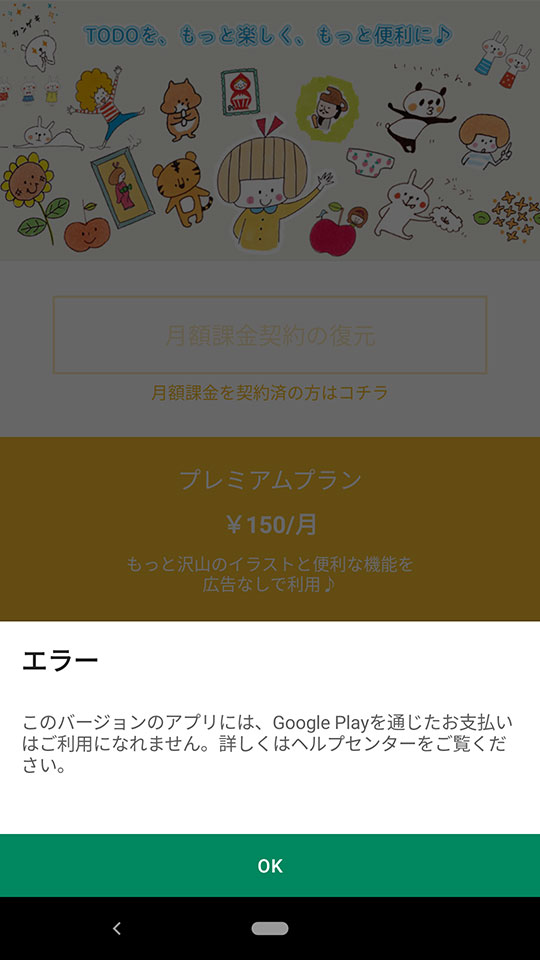
「このバージョンのアプリには、Google Playを通じたお支払いはご利用になれません。詳しくはヘルプセンターをご覧ください。」
ヘルプセンターをご覧になっても何も解決しません。
手順をまったく踏まないで、いきなり課金してみると
「指定したアイテムは購入できませんでした」
となります。
そこで、やらなきゃいけないのは次の3ステップ
- ライセンステストユーザーの登録
- テストユーザーの登録
- テスター登録
手順1 ライセンステストユーザーの登録
「テストユーザー」と「ライセンステストユーザー」、2つがあって、この「ライセンステストユーザー」を忘れるとハマります。
(良くわからないけど)ライセンステストユーザーは「課金テストが出来るテストアカウント」です。
Google Play Console > 設定 > アカウントの詳細 > ライセンス テスト
の所にメールアドレスを登録します。
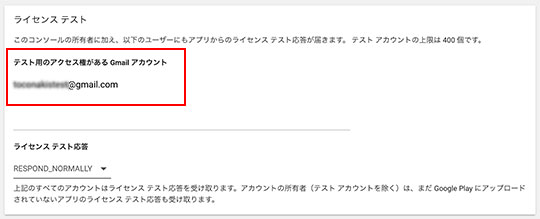
手順2 テストユーザーの登録
「テストユーザー」は、文字通り、クローズドで一般公開されていないアプリをテストできるユーザーです。
Google Play Console > 該当アプリ > リリース管理 > アプリのリリース > apkを登録したトラックの「管理」> テスターの管理
に先程登録した「ライセンステストユーザー」のメールアドレスを登録します。
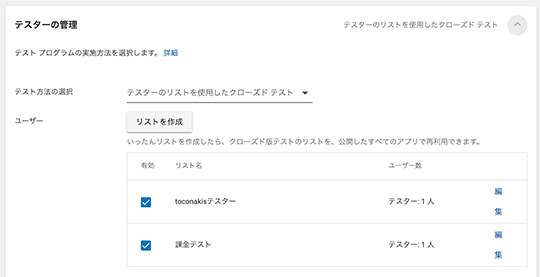
手順3 テスター登録
これ、よく忘れてハマります。
「つい先程テストユーザーを登録したのに、またテスター登録って何なの??」って感じですが..。
先程テストユーザーを登録した画面
Google Play Console > 該当アプリ > リリース管理 > アプリのリリース > apkを登録したトラックの「管理」> テスターの管理
に行くと、テスター登録の下に
「オプトインURL」
という項目とURLがあります。
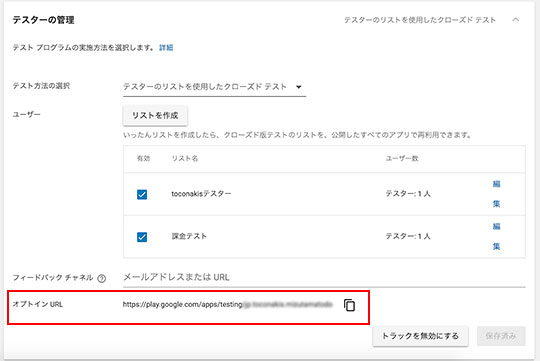
テストをしたいAndroid端末のアカウントを「ライセンステストユーザー」のメアドにした後、オプトインURLにアクセスすると次の画面が出ます。
(※ gmailアプリから開くと真っ白な画面になる場合があるので、外部ブラウザーで開きましょう)
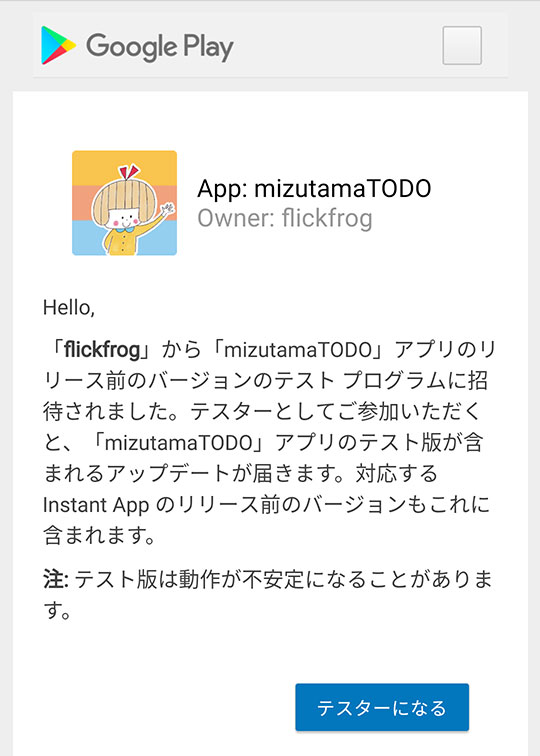
「テスターになる」を押すと次の画面が出てテスター登録が完了します。
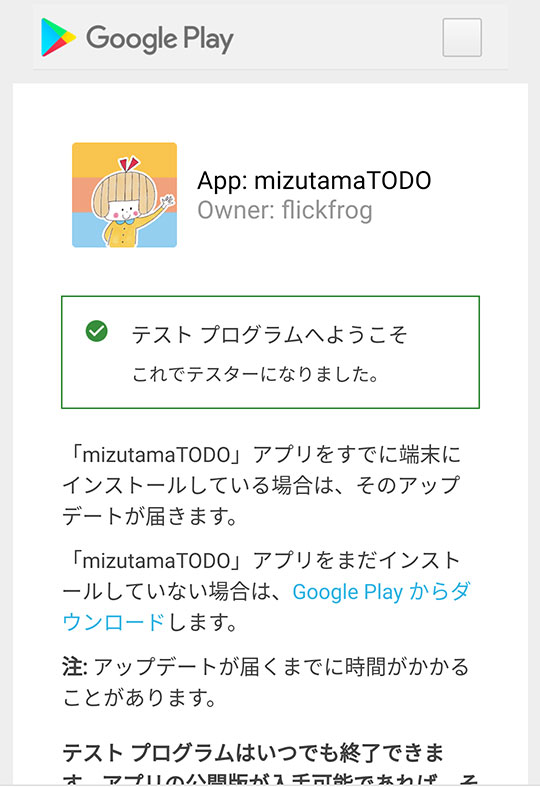
ここまでのステップを全部ちゃんと踏むと、次のようにsandbox環境でのテストが出来るようになります!
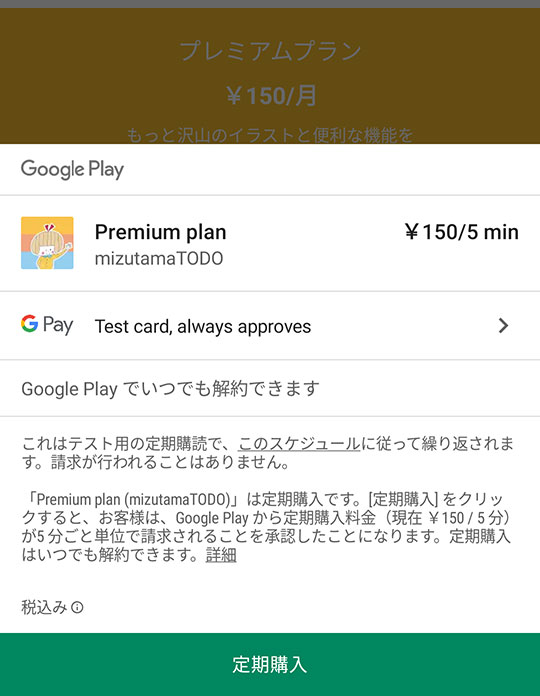
Twitterでも毎日、開発情報をつぶやいていますので、フォローお願いいたします。





